በአብዛኛዎቹ መተግበሪያዎች ውስጥ አማራጮችን ማንቃት ብዙውን ጊዜ አንድ ዓይነት እርምጃዎችን በመጠቀም ይከሰታል ፡፡ ለምሳሌ ፣ በ ICQ ወይም Qip ፈጣን መልእክት አገልግሎቶች የተጠቃሚ መለያዎች ውስጥ አማራጮችን በተመሳሳይ መንገድ ማዋቀር እና ማንቃት ይችላሉ ፡፡ ስለዚህ ለተጠቃሚዎች ምቾት ፋይሎችን በኔትወርኩ በቀጥታ ግንኙነት በኩል ለማስተላለፍ አማራጩን ማዘጋጀት ይችላሉ ፡፡ ምንም እንኳን በአጠቃላይ ለደህንነት ሲባል ፈጣን መልእክቶች በተኪ አገልጋይ በኩል ፋይሎችን እንዲያስተላልፉ ይመከራል ፡፡ ለጥቅም አማራጮች ማስተካከያ ማድረግ ያለብዎት ለእነሱ ምን እንደሆኑ በትክክል ሲያውቁ ብቻ ነው ፡፡
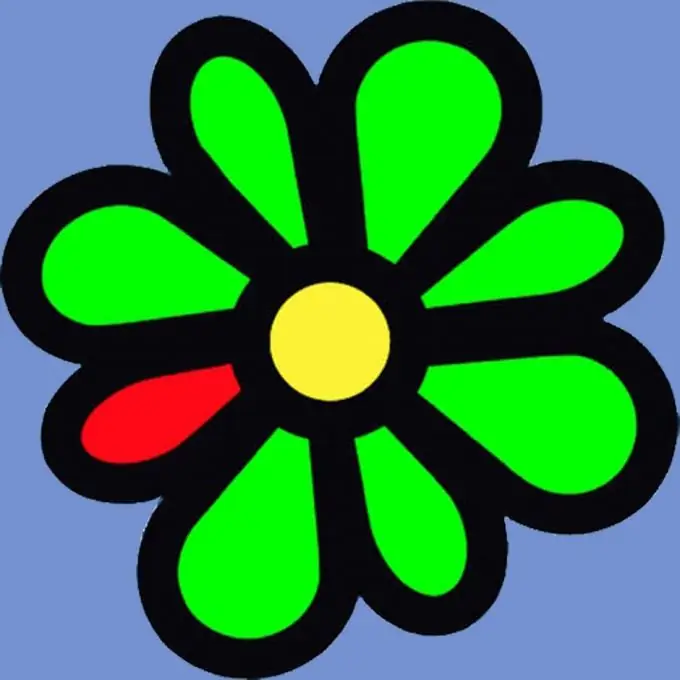
መመሪያዎች
ደረጃ 1
ICQ ወይም Qip ፕሮግራምን ያስጀምሩ እና መለያዎን ይስቀሉ። የፈጣን መልእክት አገልግሎት መስኮቱ በማያ ገጹ ላይ ይታያል። በዚህ ፕሮግራም ዋና ምናሌ አሞሌ ውስጥ በመተግበሪያ ቅንብሮች አዶ ላይ ጠቅ ያድርጉ ፡፡
ደረጃ 2
በዚህ ምክንያት ሁሉም የፕሮግራሙ አሠራር ሊቀየሩ የሚችሉ ሞዶች የሚገኙበት የ “ቅንብሮች” መስኮት ይከፈታል። በመስኮቱ ግራ በኩል የትሮች ስብስብ አለ። በቀኝ በኩል በእነሱ ላይ ጠቅ ማድረግ ተጓዳኝ የሚስተካከሉ ልኬቶችን ያሳያል።
ደረጃ 3
"መለያዎች" የሚለውን ትር ይምረጡ. ሁሉም በስምዎ የተመዘገቡ መለያዎች በቀኝ በኩል ይታያሉ ፡፡ የ Qip መልእክት መላኪያ መለያ ይምረጡ እና ከእሱ ቀጥሎ ያለውን “አዋቅር” ቁልፍን ጠቅ ያድርጉ።
ደረጃ 4
በሚታየው ተመሳሳይ ቅጽ አዲስ መስኮት ውስጥ “የላቀ” ትርን ይክፈቱ። በቀኝ በኩል ያለው መስኮት ፋይሎችን የማስተላለፍ ዘዴዎችን ጨምሮ መረጃን ያሳያል። የተፈለገውን እርምጃ ለመምረጥ የፋይል ማስተላለፍ ክፍል በርካታ የአመልካች ሳጥኖችን ይ containsል ፡፡ ቀጥተኛ የተጠቃሚ ግንኙነቶችን በመጠቀም የፋይል ዝውውሮችን ለመፍቀድ ከሳጥኑ አጠገብ ባለው ሳጥን ላይ ምልክት ያድርጉ ፡፡ የተቀሩትን የቼክ ሳጥኖች ለዚህ ቡድን ያፅዱ ፡፡
ደረጃ 5
የሁሉም ቅንብሮች ሲጠናቀቁ በመለያ ቅንብሮች መስኮቱ ውስጥ “Apply” የሚለውን ቁልፍ ጠቅ ያድርጉና ከዚያ ሁነታን ለመውጣት “እሺ” የሚለውን ቁልፍ ጠቅ ያድርጉ። ከዚያ በተጨማሪ በአጠቃላይ የመተግበሪያ ቅንብሮች መስኮት ውስጥ “እሺ” ን ጠቅ ያድርጉ። በቀጥታ ፋይሎችን ለመላክ አማራጩ ይነቃል።







